Hướng dẫn chi tiết cách tạo hình ảnh nền trong suốt với Paint.NET

Paint.NET, phần mềm chỉnh sửa ảnh mạnh mẽ, sẽ giúp bạn dễ dàng xóa nền và tạo ra những bức ảnh có nền trong suốt một cách chuyên nghiệp.
Bước 1: Truy cập trang chủ Paint.NET, chọn Get it now để tải phần mềm miễn phí về máy tính.
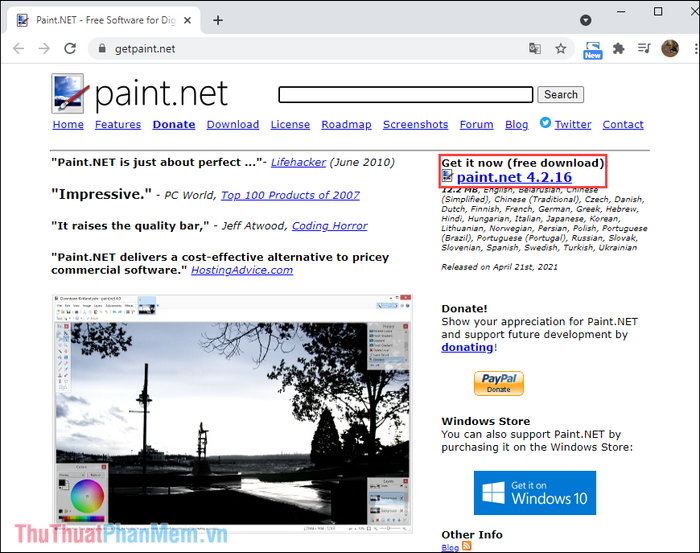
Bước 2: Trong cửa sổ cài đặt, chọn Express và nhấn Next để hoàn tất quá trình cài đặt.
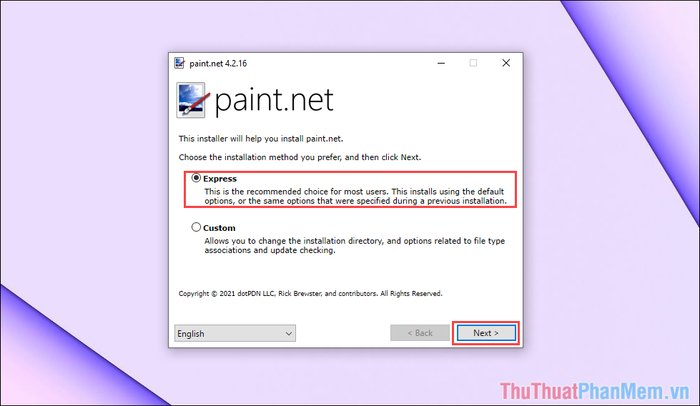
Bước 3: Chọn I Agree và nhấn Next để đồng ý với điều khoản và tiếp tục quá trình cài đặt.
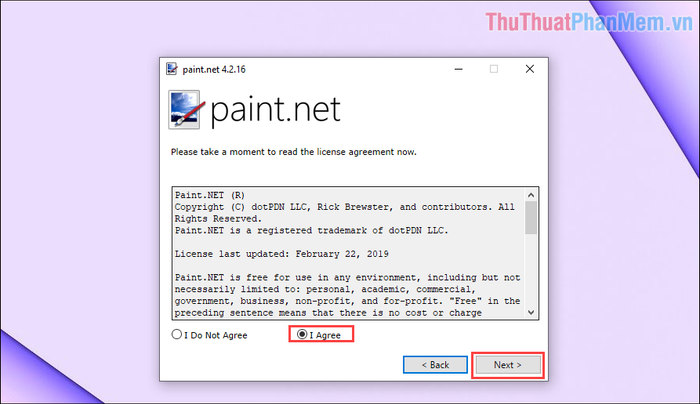
Bước 4: Sau khi cài đặt hoàn tất, nhấn Finish để kết thúc và khởi chạy Paint.NET.
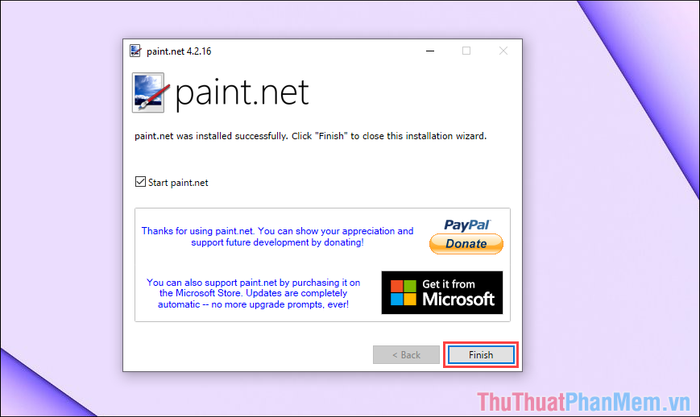
Bước 5: Trong giao diện chính, chọn File => Open để mở hình ảnh cần chỉnh sửa từ máy tính của bạn.

Bước 6: Sử dụng công cụ Magic Wand để xóa nền và tạo hiệu ứng trong suốt cho hình ảnh một cách dễ dàng và chính xác.
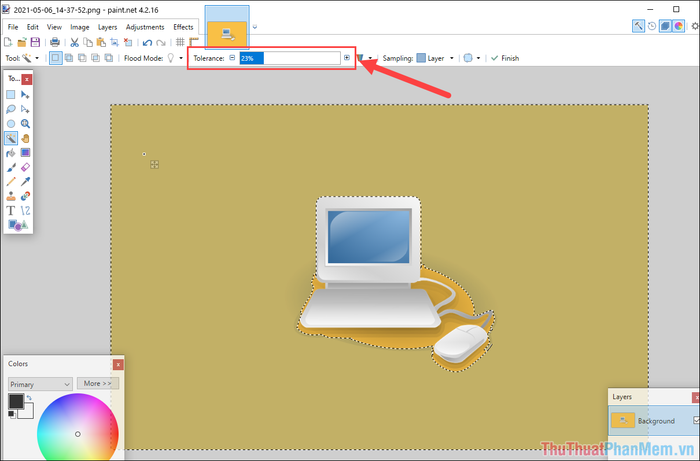
Bước 7: Công cụ Magic Wand giúp tạo vùng chọn trên hình ảnh. Điều chỉnh Tolerance (thường mặc định là 50) để tăng độ chính xác khi bám sát viền hình ảnh hoặc làm mềm các cạnh.
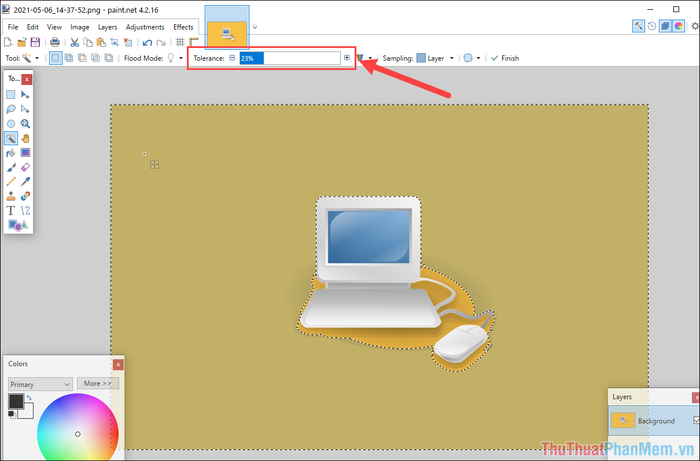
Bước 8: Để chọn nhiều vùng cùng lúc, nhấn giữ phím Ctrl và click vào các khu vực mong muốn trên hình ảnh.
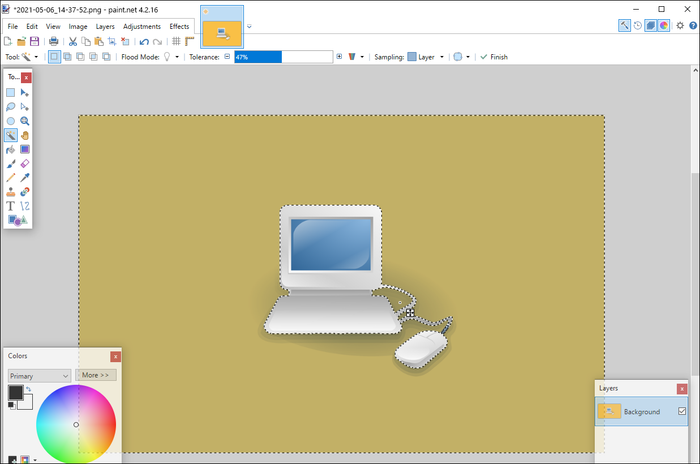
Bước 9: Sau khi hoàn thành vùng chọn, nhấn phím Delete để xóa nền và tạo hiệu ứng trong suốt.
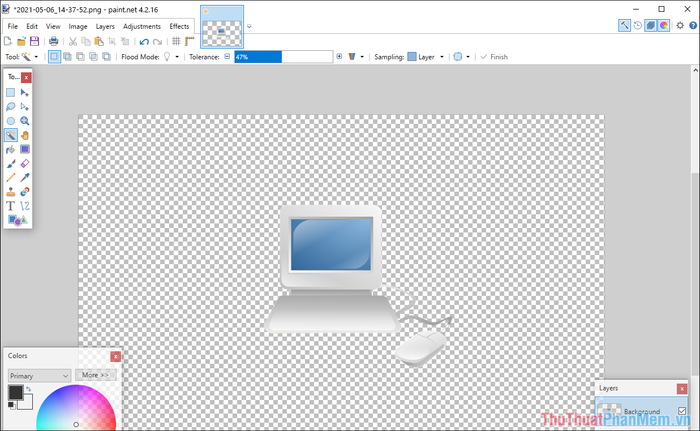
Bước 10: Lưu hình ảnh trong suốt bằng cách chọn File => Save As… và chọn định dạng phù hợp để hoàn tất.
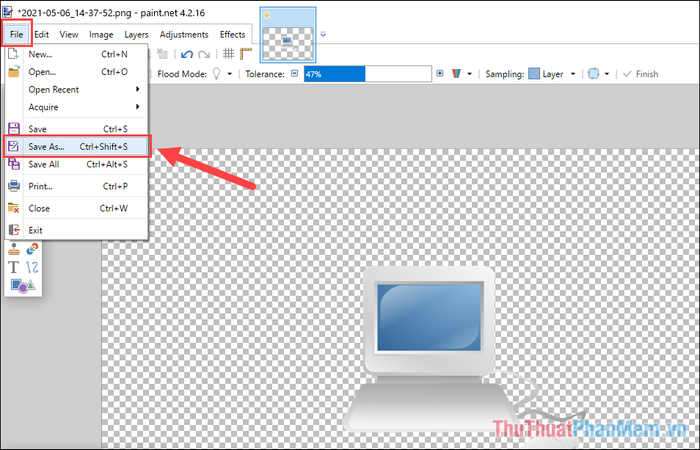
Bước 11: Trong hộp thoại lưu ảnh, giữ nguyên các thiết lập mặc định và nhấn OK để hoàn thành việc lưu hình ảnh.
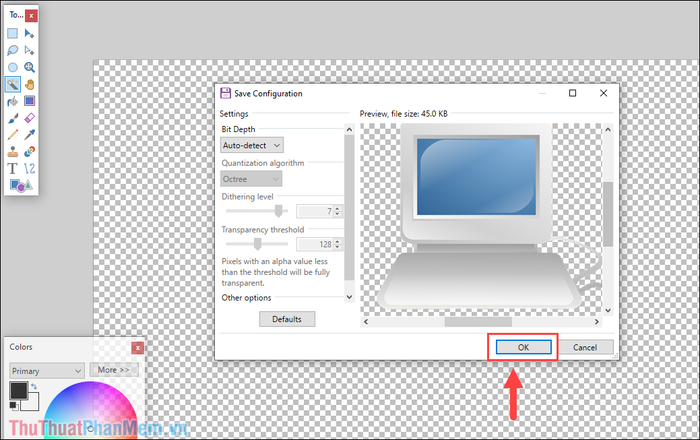
Bước 12: Chỉ với vài bước đơn giản trên Paint.NET, bạn đã có thể xóa nền hình ảnh một cách nhanh chóng và hiệu quả, tạo ra những bức ảnh chuyên nghiệp.
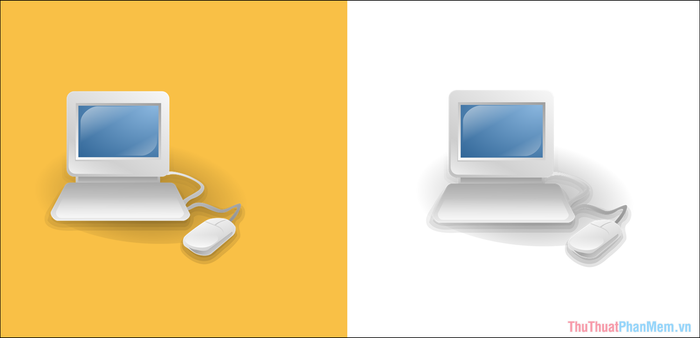
Bài viết này đã hướng dẫn bạn cách xóa nền hình ảnh dễ dàng với Paint.NET. Chúc bạn thành công và có những trải nghiệm thú vị!
Có thể bạn quan tâm

Top 8 máy nghe tim thai tại nhà chất lượng nhất hiện nay

Top 9 sản phẩm ngăn rụng tóc cho mẹ sau sinh tốt nhất hiện nay

5 bí quyết vàng giúp điện thoại Android tăng tốc đáng kể

14 Món Ăn Vặt Hà Nội Khiến Thực Khách Mê Mẩn

Top 5 con phố ẩm thực hấp dẫn bậc nhất thành phố Thái Bình khiến thực khách mê mẩn


